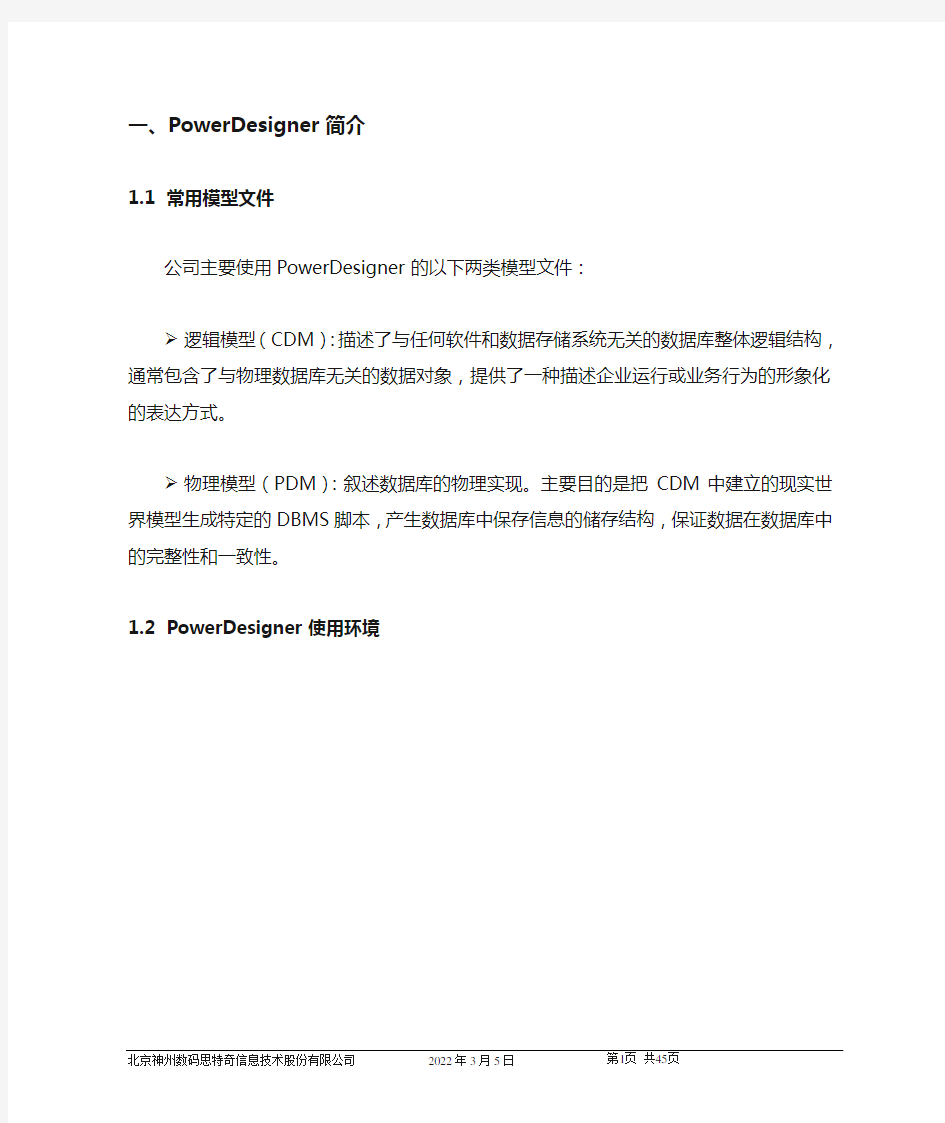
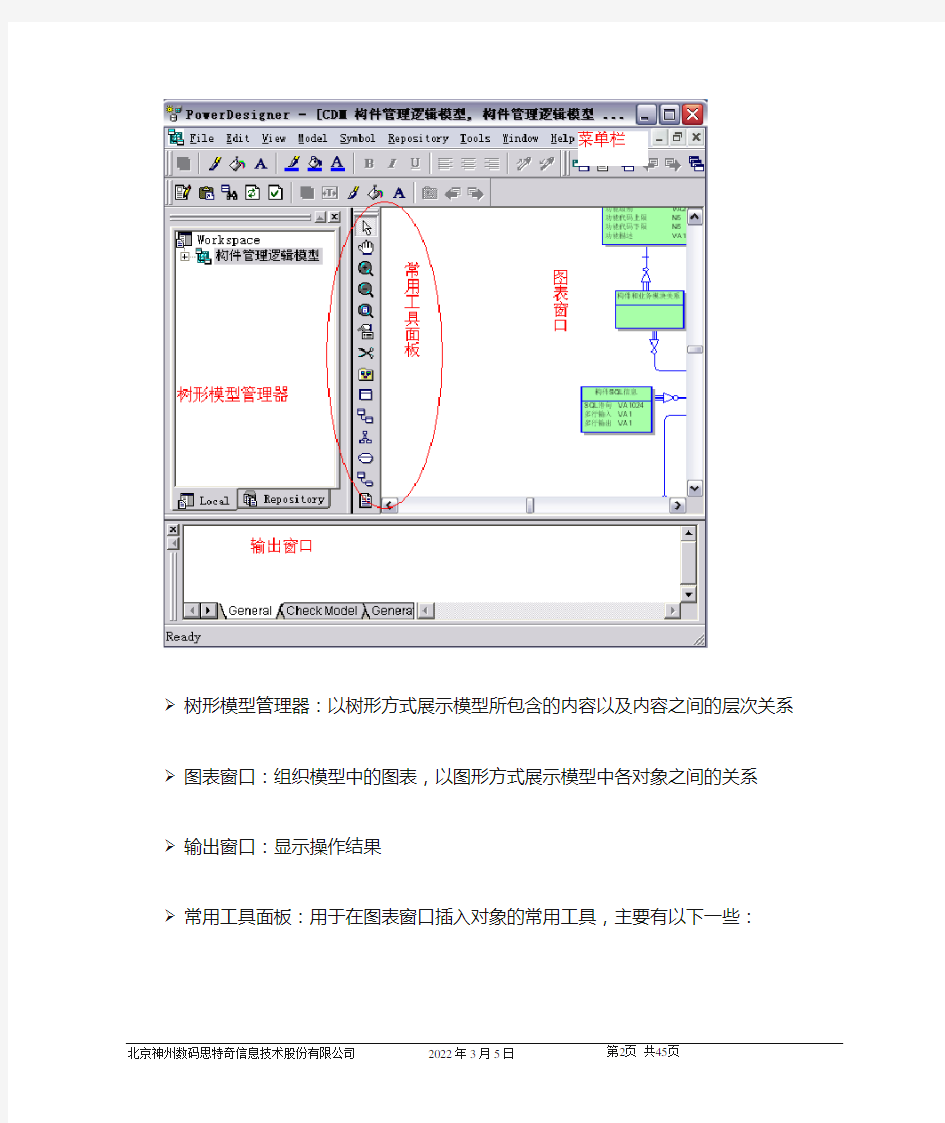
一、PowerDesigner简介
1.1常用模型文件
公司主要使用PowerDesigner的以下两类模型文件:
逻辑模型(CDM):描述了与任何软件和数据存储系统无关的数据库整体逻辑结构,通常包含了与物理数据库无关的数据对象,提供了一种描述企业运行或业务行为的
形象化的表达方式。
物理模型(PDM):叙述数据库的物理实现。主要目的是把CDM中建立的现实世界模型生成特定的DBMS脚本,产生数据库中保存信息的储存结构,保证数据在
数据库中的完整性和一致性。
1.2PowerDesigner使用环境
树形模型管理器:以树形方式展示模型所包含的内容以及内容之间的层次关系 图表窗口:组织模型中的图表,以图形方式展示模型中各对象之间的关系
输出窗口:显示操作结果
常用工具面板:用于在图表窗口插入对象的常用工具,主要有以下一些:
二、创建和管理CDM
1.1 新建CDM
1.选择菜单栏File->New,打开New窗口
2.在左边模型类型(Model type)列表中,选中Conceptual Data Model,单击“确认”
按钮即新建了一个默认名为ConceptualDataModel_1的CDM工程
3.在树形模型管理器中,右键单击新建的CDM工程名,从出现的菜单中选中Rename,
即可将新建CDM工程名修改为自己想要的,如:NG-CRM5.5逻辑模型
4.在树形模型管理器中,右键单击新建的CDM工程名,从出现的菜单中选择
New->Package即可新建一个包(Package)。Package用于对一个CDM工程的图表按照业务等规则分类存放,如NG-CRM5.5数据模型分为客户域、用户域、帐户域等多个域
5.在树形模型管理器中,右键单击新建的Package名,从出现的菜单中选择
New->Conceptual Diagram即可Package下新建一个Diagram
1.2 实体及实体间关系
1.2.1新建实体
1.在新建的CDM中,选择常用工具面板中的实体(Entity)工具,再在图标窗口空白区
域单击鼠标左键,即添加了一个实体
2.双击新建的实体,打开实体属性窗口,输入实体的名称(Name)和代码(Code)
3.双击新建的实体,打开实体属性窗口,切换到Attributes标签页,单击属性窗口工
具栏中的Add a Row工具或者直接单击属性列表的某一空白行即为实体添加了一个属性,同时可设置属性的Name、Code、数据类型(Data Type),是否不能为空(M 复选框),是否为主键字段(P复选框)等
4.PowerDesigner考虑到主键外键名称可能冲突的问题,默认两个不同实体中不能存
在相同名称的属性,但在实际设计的时候,为了便于理解,通常需要在两个实体中使用相同的属性名,如NG-CRM5.5中所有信息(INFO)表都存在4个字段:操作流水(LOGIN_ACCEPT)、操作工号(LOGIN_NO)、操作代码(OP_CODE)、操作时间(OP_TIME),由于这些字段在所有实体中的作用意义一样,所以最好使用同样的名称。为此需要更改PowerDesigner的相关设置,更改操作为:选择菜单栏的Tools->Model Options,打开Model Options窗口,取消选中的Unique code即可
5.若要更改实体属性列表中显示的相关选项可以通过单击工具栏中的Customize
Columns and Filter工具打开Customize Columns and Filter窗口,在列表中选择需要显示的项目即可完成设置
6.更改了名称和添加了属性的新建实体如下图所示
若要更改实体的显示方式,选择菜单栏的Tools->Display Preferences,打开Display Preferences窗口,选中Object View下的Entity进行设置。如若只显示实体的名称,不显示实体属性字段和标识符(Identifiers),取消选中的Attributes复选框和Identifiers复选框即可
1.2.2使用实体间关系
完成实体定义后,应该在它们之间建立关系。实体之间的关系通常是根据业务规则确定的,如对于移动运营商来说,一个客户拥有多个用户,这就是客户和用户之间的关系。
实体之间的关系常用的主要有联系和继承两大类,在常用工具面板中分别用标注为黄色和红色的工具表示。
1.2.2.1使用联系
在CDM中,联系是用实体间的一条线来表示的,联系的具体含义是通过线两端的符号来表示的,在两个实体间创建联系的步骤如下:
1.在工具面板中左键单击联系(Relationship)工具
2.在实体A上单击鼠标左键,按住不放,拖拽鼠标到实体B上后才松开,这样就建
立了实体A和实体B之间的Relationship
3.双击新建的关系,打开关系属性窗口
4.输入属性Name和Code(可以采用默认的),之后切换到Cardinalities标签页,进
行详细的设置
联系是通过实体间的一条线来表示的,而联系的具体含义则是通过配置联系属性页面的内容以更改线两端的符号来表示的。联系可配置的属性主要包括上图中用红色椭圆标注的4部分:
one to one,one to many和many to many是最常见的联系属性,用来配置一个实体中的实例数与另一个实体中的实例数的比值关系
Mandatory:强制表示实体间的联系是否是可选的。在CDM中用穿过联系线的一条短直线表示强制,用联系线上的一个小圆圈表示可选
上图表达了两个含义:其一是一个用户必须归属于且只能归属于一个客户;其二是一个客户可以有多个用户,也可以一个用户都没有。
两个实体间实例的比值关系以及联系是否强制,可用出现在联系线两端的下述符号表示:
Dependent:每个实体都有自己的标识符(Identifier,用于唯一标识实体中的一条记录,由实体的一个属性字段或多个属性字段组成),如果两个实体之间发生关联,其中一个实体的标识符所包含的属性字段是构成另外一个实体的标识符的一部分,则称后一个实体依赖于前一个实体,后一个实体部分的被前一个实体确定。在CDM 中依赖联系用一个三角形表示,三角形的顶点指向被依赖的实体,下图表示了客户联系信息和客户信息之间的依赖关系
Dominant role:用于指明联系的主从表关系,仅作用于one to one的联系。在A,B 两个实体型的联系中,如果A→B被指定为dominent,那么A为联系的主表,B 为从表,在生成PDM的时候,A的Identifier字段会被引用到B实体(如果不指定,A的Identifier会被引用到B实体,B的Identifier也会被引用到A实体),下图表示了客户和合作伙伴商户之间的一对一联系
这种联系的属性页面的设置如下图所示:
5.如果觉得联系线的外观不太好看,比如下图这样的
可在联系线上单击鼠标右键,选中Format,打开Symbol Format窗口,选中Line Style
国家开放大学教师教育网 学员使用说明书 自强求知有为 目录 一、登录到学员工作室 1、在网页地址栏输入“”),进入国家开放大学教师教育培训网首页,(建议收藏本网址,以便后续可以快速进入培训界面,同时按住crl+D可收藏网址) 2、点击下图中红框标注部分,在打开的界面中输入账号、密码进入培训平台。
温馨提示: (1)用户名请使用下发的账号,初次登录时密码使用下发的初始密码 (2)如果忘记密码,可以联系中央电大 3.登录之后进入到了选课页面,因为本项目课程全部为必修,点击页面下方的“保存选课”按钮即可,如下图: 4.选课成功之后就进入到了个人信息确认页面,按照页面提示一步一步填写个人信息即可。 二、学员工作室首页简介 学员成功登录到学习工作室后的页面如下图所示,主要分为了7各部分,如下图中红框所示,此外右下角还有本省学员登录平台时间的排行榜。以下将分别介绍各个版块的功能及操作。 三、功能介绍及操作说明 (一)页面顶端导航栏 1 2 3 4 5 6 1、工作室首页:学员在个人工作室浏览到任何界面时,点击“工作室首页” 均可返回到工作室首页。 2、我的社区:可从下拉菜单中分别选择广场、区域、学校及其他工作坊进 入查看资源和活动。 3、资源中心:可进入查看国家开放大学教师教育网所有的生成性资源,与
所有参训老师分享培训所获。 4、 消息: 通过这个小功能可以给别人发站内信,查看、回复其他人给自己发的站内信、也可以查询自己给别人发信的记录。发站内信的操作如下图所示: 5、 设置:点击设置,学员可修改、完善个人信息,修改密码,详见下图。 6、 退出:点击退出按钮,退出登录状态,返回到“国家开放大学教师教育网”首页。 (二)查看功能 了解该项目的学习要求,考核方案、学习进度、班级简报、课程简报、学 查收、回复收到的站内信 查看已发的站内信 给别人发站 内信 修改、完善个人 修改
水处理设备(超纯水系统) 操 作 说 明 书
目录 一、超纯水设备工艺流程图: (2) 二、工艺流程说明: (2) 1.原水箱 (2) 2.原水泵 (2) 3.多介质过滤器 (3) 4.活性碳过滤器 (3) 5.阻垢剂加药系统 (3) 6.软化器 (4) 7.精密保安过滤器 (4) 8.高压泵 (4) 9.两级反渗透RO机 (5) 10、二级纯水箱 (12) 11、EDI输送泵 (12) 12、前置紫外杀菌器 (13) 13、0.22μ微滤系统 (13) 14、EDI装置 (13) 15、EDI超纯水箱 (17) 16、输送泵 (17) 17、核级树脂 (17) 18、后置紫外线杀菌器 (18) 19、终端0.22μ微滤系统 (19) 三、设备操作指南: (19)
四、设备维护与保养:(以原水水质与纯水水质而定) (19) 附表1:水处理设备运行记录表 (21) 附表2:水处理设备维修保养记录表 (22) 附录3:售后服务承诺 (23) 一、超纯水设备工艺流程图: 二、工艺流程说明: 1.原水箱 原水箱作为储水装置,调节系统进水量与原水泵抽送量之间的不平衡,避免原水泵启停过于频繁,箱内设置液位,原水进水阀根据液位高低进行自动补水,原水泵根据水池液位情况自动启停。 操作:原水箱顶部设置手动及自动电动进水阀,可进行手动及自动补水; 手动补水时不受液位控制,只能手动控制。自动补水阀补水时受液位控制,
当水箱液位降到设定中液位时,自动阀开启自动补水;当水箱液位达到设定高液位时,自动阀关闭停止补水,从而达到自动的性能。 2.原水泵 作用:原水泵将原水增压后输送到下道工序,保证多介质过滤器、活性炭过滤的操作压力及运行流量。 操作:原水泵可分手动和自动操作,自动运行时,原水泵将与原水箱液位联动,原水箱液位低时原水泵停止运行,中水位时重新启动;手动操作时除原水箱液位液位不与原水泵连锁外,其他和自动一样;其他有关说明及注意事项详见水泵说明书。 3.多介质过滤器 作用:在水质预处理系统中,多介质过滤器压力容器内不同粒径的石英砂按一定级配装填,经絮凝的原水在一定压力下自上而下通过滤料层,从而使水中的悬浮物得以截留去除,多介质过滤器能够有效去除原水中悬浮物、细小颗粒、全价铁及胶体、菌藻类和有机物。其出水SDI15(污染指数)小于等于5,完全能够满足反渗透装置的进水要求。 操作:多介质过滤器的反洗操作采用自动控制器,过滤器应定期清洗。冲洗周期一般为5~7个工作日,具体将根据进水浊度而定。 4.活性碳过滤器 功能:在水质预处理系统中,活性炭过滤器能够吸附前级过滤中无法去除的余氯以防止后级反渗透膜受其氧化降解,同时还吸附从前级泄漏过来的小分
天津大学图书馆多媒体资源管理与服务平台使用指南一、多媒体管理与服务平台简介 本平台主要用于为读者提供非书资源服务,目前提供的非书资料数据,包括音频资源( mp3 小说、中外文学名著欣赏、流行歌曲、经典名家名曲等)、视频资源(学术讲座、文化历史记录资料片、音乐演唱会、经典 MTV 等)、外语学习(外语学习资料如 CD 、VCD 、磁带等)、随书资源(馆藏随书附赠的光盘和磁带等)、课件资源(教学科研方面的一些课件)、电子图书和网络课堂等各种非纸质资源。 另外,本平台还提供一些图书馆正式购买的和正在试用的多媒体数据库及相关网站导航。 二、计算机配置要求 计算机配置需Windows 2000以上系统,需安装媒体播放器,最好安装Real Player 10.0、Media Player 9.0、部分课件需要安装 csf 阅读器,浏览器类型只支持IE(不支持 Moxilla FireFox 等浏览器)。 三、检索与使用 进入图书馆主页点击“多媒体资源”,进入“天津大学图书馆多媒体资源”,点击“天津大学图书馆多媒体资源管理与服务平台”即可。首次使用,需要先下载并安装 cxsetup 插件(安装时请关闭所有应用程序)。见下图。点击“确定”,按照提示下载并完成安装。
1、浏览 进入“天津大学图书馆多媒体资源管理与服务平台”页面后,可以看到本平台上的资料栏目。 点击自己需要的资料栏目(如“随书资源”等),下方会出现“类别层次”,类别前有“+”表示该类别下还有子类别,类别前有“-”则表示该类别下无子类别,点击某个类别变为蓝色则可在右面窗口内列出该类别下的相关内容,此时 就可以对所需内容进行阅读、收听(看)、下载等操作。见下图。
纷享销客用户使用手册-管理员) 第二版 (
1 1
目录 创建企 业 (3) 邀请同 事 (4) 纷享管理后 台 (6) 部门与员 工 (7) 权限管 理 (11) 帐号安 全 (14) 应用管 理 (15) 企业设 置 (16)
外勤签到设置 (19) 考勤签到设置 (21) 报数系统后台管理 (23) 版本说明: 1 纷享销客用户使用手册版本:V4.7.0 日期:2015.11.19 版本更新: 文档版更新日更新概 新人V2.0 2015/11/19 王创建文档 学琳
纷享销客用户使用手册 创建企业企业第一个注册用户即为企业后台管理员,企业创建成功后,登录前往管理后台进行管理操作。 进入纷享销客官方网页,点击立即注册,进入注册流程,通过手机注册进入企业创建界面,填写企业名称,填写当前注册用户姓名和密码,点击创建。企业创建成功后,系统生成企业帐号方便登录。 纷享销客用户使用手册 邀请同事点击中部黄色指引系统指引会引导管理员前往邀请同事,管理员登录进入企业,条中的[邀请同事],弹出窗口提供给管理员两种邀请方式,一是通过手机号码或邮箱发送邀请,二是直接生成邀请链接复制黏贴给同事。.纷享销客用户使用手册
如果管理员没有通过引导方式邀请,也可在移动端设置-邀请同事,通过微信、短信、邮箱的方式调取本机的应用快速发出邀请。管理员可在此界面进行用户注册同事接受邀请并进行注册,提交信息给管理员,审核,审核通过的同事就正式加入当前企业,等待权限等其他设置。.纷享销客用户使用手册 纷享管理后台和应用,管理管理员登录进入企业后,网页导航栏包括功能模块:工作、CRM员还会拥有管理后台入口,点击[管理]进入管理后台,需要再次输入密码,确保后台管理的安全。企业信管理员可通过管理后台进行部门与员工维护、权限设置、账号安全管理、纷享提供用户分类管理员设定,公告管理、息维护、删除信息管理、日志统计等;不同权限的管理员分门别类的对各自模块继续维护和管理。.纷享销客用户使用手册
预定系统部分
1、预定系统主界面 餐饮预定主要用于团体宴会,旅行团就餐,工作餐预定,查询。预定操作简单的说就是在电脑上完成一张就餐预订单的填写。 2、新建预定 操作步骤: (1)点击主界面上键,进入如下图所示
(2)在‘预定管理’界面输入信息(如宾客/公司名字,人数,联系人和电话,餐段等),选择要预定的桌台,最后点击‘保存’。 (3)等返回主界面后会显示预定的桌台号,选中刚预定的桌台信息栏,点击‘确认预定’如 下图所示: 不须要告知选‘否’,不然则选‘是’出现如下图方框: 点击‘发送’完成新建预定操作,如想发送多条信息可点‘加入’输入多个手机号码。
3、修改预定 1在主界面上的桌台信息栏中选中要修改的顾客信息条(变成蓝色),点击键,进入的界面如上图所示 2修改或增加里面的内容信息 3点击‘保存’退出 4、退订 (1)在主界面上的桌台信息栏中选中要退定的顾客信息条(变成蓝色) (2)点击出现提示框,点‘确定’完成退定操作 5、开台 (1)在主界面上的桌台信息栏中选中要开台的顾客信息条(变成蓝色),点。 (2)出现如左图提示框,点击‘是’完成开台操作。 6、菜谱管理 如顾客在预定的时候想先点好菜,这时我们就可以用到这个功能,具体操作如下: (1)在主界面上的桌台信息栏中选中要菜谱管理的顾客信息条(变成蓝色),点击键,进入如下图所示界面:
(2)在右边的出品大,小类里选择菜品,也可以输入菜品的代码拼音或输入菜名直接查找,双击菜品则自动跳到左边的临时排菜区 (3)如要修改删除菜操作,在左边的排菜区右击菜名出现如下图 (4)点击‘保存菜谱’完成菜谱预定 7、打印菜谱 当服务员完成菜谱管理的操作后,顾客若想看看排好的菜,我们可以点击键进行预 览,出现如下图:
公共数据开放平台 产品白皮书 第一章行业背景 随着各行各业飞速迅猛的发展,信息资源也在日新月异的增长,信息掌握的多寡成为各国软实力和竞争力的重要标志。2011年以来,美国、英国等国家在全球掀起了政府开放数据热潮,至今全球已有超过65个国家已加入公共信息资源开放的行列中,普遍建立了依托互联网面向社会提供开放数据的统一网站。我国各省市也纷纷开始实施数据开放工作,继北京、上海之后,浙江、青岛等省市也纷纷开通了数据网站。 虽然国内各地的数据网站都在逐步建立,但都是各自为营、相对独立,缺少统一的标准、统一的格式、统一的目录等,使得国内没有一个统一的数据开放网站,对外缺少统一的面向世界的中国数据开放网站。 因此,我们设计实现的公共数据开放平台,在国家级、省级“两级建设”,在国家、省、市、县、乡镇“五级使用”,基于互联网,构成集中的、专用的信息资源开放共享平台。 第二章产品概述 公共数据开放平台,能够为各级政府职能部门、企事业单位提供关于政府部门业务信息、公共事业服务信息等资源的发布、展示、下载、查询和交流等功能。本产品是基于互联网的、专用的、集中的网站,是公共信息资源开放共享的载体。信息资源形式包括结构化数据和非结构化数据,基于云计算技术,充分利用现有的电子政务公共平台,采用自主可控的软硬件设备进行构建,满足快速部署、安全可靠、易于扩展和多并发访问。 本产品作为管理机构、开放机构、社会公众的共用平台,能够起到四方面作用:
1、渠道作用:通过数据网站开放公共信息资源;社会公众通过数据网站获取公共信息资源;管理机构通过数据网站对公共信息资源开放共享过程进行管理、对成效进行评估考核。 2、桥梁作用:通过数据网站建立起开放机构和社会公众交流互动的桥梁,社会公众可通过数据网站向开放机构提出数据开放需求,评价已开放数据的质量;开放机构则可以通过数据网站响应社会公众需求,不断扩大开放范围,提高数据质量。 3、窗口作用:数据网站是公共信息资源开放的宣传和监督窗口,公布公共信息资源开放共享相关要求、开放计划、开放机构的考核排名,接受社会各界监督;公布鼓励公共信息资源开放共享和再利用的政策、发布优秀信息服务产品,促进信息服务产业链形成。 4、支撑作用:数据网站要为公共信息资源开放全过程提供基础设施资源、网络资源、计算资源、存储资源等信息化基础支撑;为公共信息资源的开放、存储和再利用提供数据采集工具、管理工具、分析处理工具等技术支撑。 第三章产品定位 1、解决的问题:本产品主要是满足各级政府部门、公共企事业单位开放各自的数据,能够集中统一建设可以避免重复投资和资源浪费,可以实现数据再处理以及信息产品的生产和提供,可使社会公众方便、低成本的使用和获取开放数据。 2、服务的客户群:本产品通过互联网面向社会公众,大体分两类用户:开放机构和使用数据用户。开放机构通过网站进行上传、管理各自的数据,使用者包括个人、企业机构、科研院所等,可以下载数据直接利用,或再次加工成数据产品、APP应用等。 3、与竞品的差异:本产品与其他省、市的数据开放网站不同在于,能够建设统一的实体数据网站,采用唯一的顶级域名,社会公众可从统一的入口进入,对全省的数据进行检索。所属地市可在省级实体网站上创建各自的虚拟网站,拥有二级域名,并不实际占用存储空间。能够降低建设成本、缩短建设周期。另外,
政务服务目录管理系统V1.0 操作手册 哈尔滨华泽数码科技有限公司
目录 一、系统概述 (3) 二、系统操作 (3) 2.1用户登录 (3) 2.2行政权力事项 (5) 2.2.1行政权力管理 (5) 2.3公共服务事项 (8) 2.3.1公共服务管理 (8) 2.3.2公共服务引入 (12) 2.4.政务服务事项 (14) 2.4.1事项认定 (14) 2.4.2办事指南管理 (16) 2.4.2.1指南信息 (17) 2.4.2.2申请材料 (19) 2.4.2.3采集地址信息 (19) 2.4.2.4流程图 (20) 2.4.2.5权责信息 (21) 2.4.2.6中介信息 (21) 2.4.3待审核事项 (21) 2.4.4已发布事项 (22) 2.5目录清单 (22) 2.5.2目录清单管理 (24)
一、系统概述 按照国家《互联网+政务服务技术体系建设指南》,参照《行政许可标准化指引(2016版)》,结合工作实际,黑龙江省政府办公厅下发了《黑龙江省政务服务事项标准化工作实施方案》(黑政办综〔2017〕7号)文件,建设了全省统一政务服务事项管理系统。在原有权力清单、公共服务目录等数据基础上实现政务服务事项目录、办事指南和所有应公开信息相互关联、动态管理。目标是实现全省政务服务事项在纵向不同层级、横向不同区域间“编码唯一、标准统一、同步更新、同源公开、多方使用”的标准化管理。 二、系统操作 2.1用户登录 平台的互联网访问地址是https://www.doczj.com/doc/114282305.html,:8888,在系统登录页面提供了由省编办制定的政务服务事项认定标准、政务服务标准化工作的实施方案、操作手册和指导视频以及使用平台的各单位账号。如图1所示。 (图1)使用平台的各地市、省直部门应在登录页面下载本地区对应的账号。账号按分工的不同,分为两种权限:一是管理账号,各地区政务服务事项管理部门使用管理账号登录平台,实现对本地区政务服务事项认定情况、目录清单生成情况、办事指南录入情况的查看和统计;二是录入账号,各地区政务服务实施部门使用
在使用本软件时,需要对IE作如下设置: 1)需设置工具->Internet属性->浏览历史记录->设置->设置检查所存网页的较新 2)把“格安信息协同工作”网站加入可信任站点:工具->Internet属性->安全->可信站点->站点->加入该站点IP,如图所示: 系统使用流程 1.立项:市场部人员点击导航栏->项目管理->填写立项选项,申请一个新的项目立项,下 面的附件管理可以添加该项目立项所需附件,在确认立项前可以修改相关内容,如图所示:
注意:在填写新的立项时一定要设置状态为“立项”,否则该项目无法进行确认。 2.确认立项:填写完立项后,执行部门的部门经理就可以对项目进行确认了。如果没有问 题,点击导航栏->项目管理->确认立项选项,然后点击提交审批,在审批过程中,可以 3.审批:总经办人员对项目进行审批,点击导航栏->项目管理->立项审批或从首页提示中 直接点击进入,如图所示,同意立项则点击审批按钮。
4.财务审核:财务人员点击导航栏->项目管理->立项财务审核或从首页提示中直接点击进 入,财务人员可以根据项目情况选择下面的修改项目信息对该项目进行修改,该项目无问题后,点击下方“财务审批”按钮进行审核。 5.部门经理制作预算:首先点击导航栏->项目管理->收入预算,对该项目预计收入进行添 加, 注意:此处预算与员工报销时的费用密切相关,必须仔细且与财务名目一致,如果细类不准确,如办公费预算不足了,即使总预算未超,员工也无法进行该项费用报销 然后点击导航栏->项目管理->估算经费,对该项目预计花费进行添加,
最后点击导航栏->项目管理->提交预算审批,对该项目预算进行提交,等待审批。 6.预算审批:预算审批人员对预算进行审批。 7.预算财务审核:财务人员对预算进行审核。 8.指定项目经理:该项目承接部门负责人指定项目经理, 点击导航栏->项目管理->指定项 目经理,选中被批准过的项目,点击选中该项目,在弹出的界面选择下面的添加,指定项目经理及其任职时间。
机票预订系统 ——用户操作手册 1. 引言 1.1 编写目的 本操作手册供本系统操作人员参考之用,为浏览器端使用人员说明本系统操作方法。 1.2 项目背景 本项目(机票预定系统)时由蓝天航空公司委托,由本软件开发小组负责开发。 1.3 定义 WINDOWS XP:本系统所采用的操作系统。 SQL SERVER:系统服务器所使用的数据库管理系统(DBMS)。 1.4 参考资料 1.机票预定系统项目开发计划软件开发小组2007/8 2.需求规格说明书软件开发小组2007/8 3.概要设计说明书软件开发小组2007/8 4. 详细设计说明书软件开发小组2007/8 5.软件工程齐治昌谭庆平宁洪等高等教育出版社1997/1 2. 软件概述 2.1 目标 本系统分为服务器端和客户机端两个部分,旅行社为客户机端,航空公司为服务器端。客户机和服务器通过网络进行通信。旅行社通过网络把预定机票的旅客信息(姓名,性别,工作单位,身份证号码,旅行时间,旅行目的地等)传输到服务器,服务器程序通过对
数据库的查询来为旅客安排航班,并把安排结果传输到客户机,客户机印出取票通知和帐单。旅客在飞机起飞前一天凭取票通知和帐单到旅行社交款,客户机将旅客信息传输给服务器,服务器在数据库中校对无误后,发出确认信息给客户机,客户机即印出机票给旅客。 2.2 功能 系统实现了在各个客户机端预定机票的功能,并在B/S结构的基础上采用了一些实时处理,以达到快速响应。客户机端除了预定之外,本系统还可进行航班查询和取消预定的功能。服务器端还实现了对航班信息的自动管理和数据库查询,维护功能。 2.3 性能 数据精确度: 输入数据: 旅行社输入: 旅客姓名String 旅客性别String 身份证号码String 联系方式String 电子邮件String 工作单位String 航班号String 航班日期Date 飞机票号String 座位等级String 出发地String 目的地String 航空公司输入: 旅客姓名String 旅客性别String 身份证号码String 联系方式String 电子邮件String 工作单位String 航班号String 航班日期Date 飞机票号String 座位等级String 出发地String 目的地String 销售统计的年月String
学生社团管理信息系统使用说明书 第一章学生社团管理信息系统简介 为拓展大学生思想政治教育内容和渠道,加强和改进网络思想政治教育工作,创新网络思想政治教育新方法,营造积极向上的校园网络文化氛围,我院自主开发学生组织工作博客软件。社团管理信息系统以博客形式加强师生、学生组织及组织成员之间的沟通交流,增进了解的新渠道,是各级学生组织开展网络思想政治教育、记录工作情况及成果的一个全新工作平台。 社团管理信息系统内容具体包括六部分,分别是:1、组织概况。详细介绍组织机构、组织干部队伍及组织成员,展示组织风采;2、公告。公布各类信息,便于组织成员查询了解。3、计划总结。学期初由学生组织负责人(学生)填写学期工作计划,根据学生组织学期实际工作情况进行总结,指出存在问题提出改进措施。4、工作记录及指导老师工作评价。记录具体工作内容、工作思考、工作体会、工作技巧等等,指导老师根据工作记录情况进行指导,对学生组织的工作进行评价及并给予建议。5、荣誉管理。展现组织成员获得荣誉。6、分享空间。发表见解和看法,是指导老师、学生组织成员之间的沟通交流、讨论的平台。 第二章学生社团管理信息系统使用说明 一、系统登陆 1、登陆界面
和密码并点击登录按钮。 注意事项: 1)登陆初始密码为123456,登陆后请尽快修改并牢记自己的密码(最好用 笔记下)并做好保密工作。 2)如系统提示学号、密码有误,请凭本人身份证或有效证件到学生工作处 查询。 3、登陆后,见到如下界面。
二、界面选择 1、组织概况 1.1点击组织概况按钮 显示组织概况内容。
1.2选择组织机构按钮 组织机构管理人员可点击右上角“管理”按键进行编辑组织机构内容。
xxxx运维综合管理平台 操作手册V1.0 xxxx(天津)科技有限公司
变更记录 序号版本变更说明修改人/日期 01 V1.0 新建张冠洲/2017年1 月
目录 1.平台介绍 (3) 1.概述 (3) 2.平台架构 (4) 2.1展示层 (5) 2.2功能层 (7) 2.3技术层 (8) 2.4外部接口层 (8) 1.xxxx运维综合管理平台软件功能 (9) 2.1服务台 (9) 2.2自助服务中心 (10) 2.3配置管理模块 (10) 2.4事件管理模块 (12) 2.5问题管理模块 (15) 2.6变更管理模块 (17) 2.7服务管理模块 (20) 1.平台介绍 1.概述 xxxx运维综合管理平台是为了业务需要进行开发,适用于IT服务的日常运维管
理。它基于ITSS最佳实践,适应符合ITSS最佳实践的流程,同时它又很灵活,可以适应一般的IT服务管理流程。 xxxx运维综合管理平台的功能包括: ?记录IT配置项(如服务器、应用程序、网络设备、虚拟机、联系人、位置、VLAN等)及其各个配置项之间的关联关系; ?管理事件、用户请求和变更审批与执行等; ?归档IT服务及与外部供应商的合约,包括SLA(服务级别协议); ?手动或脚本方式导出所有信息; ?批量导入或同步/联调所有来自外部平台的数据; xxxx运维综合管理平台基于Apache/IIS、MySQL和PHP,它可以在任何支持这些程序的操作平台上运行,如Windows、Linux(Debian、Ubuntu和Redhat)、Solaris和MacOS X等。此外,由于平台是基于B/S架构的应用程序,不需要在用户电脑上部署任何客户端,只需要一个简单的Web浏览器(IE 8+、Firefox 3.5+、Chrome或Safari 5+)即可使用。 2.平台架构 平台架构如下图所示:
关于纷享逍客的使用规定3.0 一、日志(每日工作计划) 1、总部:总部人员每日下班前应填写工作日志,填写内容为当日的主要工作内容及完成情况、第二天的工作计划内容,发送时间不得迟于当天24:00,逾期发送乐捐人民币20元/次。 2、营销部:各项目经理应于当天将工作总结及次日工作计划发送至“企信项目组”,逾期发送乐捐人民币20元/次。 二、周计划 1、填写人员:各项目经理 2、填写时间:每周日下班前填写完毕,发送时间不得迟于当天24:00,逾期发送乐捐人民币50元/次。 3、填写格式:填写本周主要工作内容及完成情况及下周的工作计划内容,工作内容要求客观详实,条理清楚。周表报统计时间为周一至周日,原“销售周报表”及“销控表”以附件形式添加并发送。 4、抄送范围:余总、林总、营销总监、项目策划、行政点评人:营销总监 三、月计划 1、填写人员:各项目经理 2、填写时间:每月初填写完毕,发送时间不得迟于5日24:00,逾期发送乐捐人民币50元/次。 3、填写格式:填写本月主要工作内容及完成情况及下月的工作计划内容,工作内容要求客观详实,条理清楚。月表报统计时间为1-31日,原“销售月报表”、“绩效考核”及“销控表”以附件形式添加并发送。 4、抄送范围:余总、林总、营销总监、项目策划、行政点评人:营销总监 四、案场会议记录 1、各项目经理应组织销售人员召开早会/晚会,并将早会视频发送至微信“阳光项目管理群”及晚会会议记录拍照发送至“纷享逍客企信的营销经理群”;经理休息或开会需交待其他人员主持早会,未完成视为经理监督不到位。 2、发送时间:早会视频在9:30前发送,全体上班成员均应参加,特殊情况未参加且未报备说明原因的个人及经理各乐捐50元/次,晚会记录应在当天 24:00前发送,逾期发送经理乐捐50元/次。 五、请假审批 1、所有人员请假需按照格式填写请假的起止时间及请假事由。 2、总部人员请假:抄送范围为总部,第一审批人为其直属上级,超过天数者第一审批人审批后应再次提交上一级审批人。 3、销售人员请假:抄送范围为“行政部”+"所在项目",请假时间1天内审批人为“项目经理”,超过1天者,由项目经理审批后需再次提交“营销总监”审批; 4、项目经理请假:抄送范围为“行政部”+"所在项目",审批人为“营销总监”,并由营销总监视具体情况决定是否需要提交上级审批。 5、请假必须提前1天填写《请假条》,获得批准后方可休假。未经批准视为无效请假,擅自休假的视为旷工。
京东商城数据开放平台使用手册 系统简介 京东数据开放平台是京东最新推出的、为POP商家提供运营管理及决策支持的数据平台。它通过对店铺的客户访问题及经营状况等数据进行分析、解读,帮助掌柜更好的了解店铺的经营情况,为店铺经营决策提供充分的数据支持。 术语说明 最近上架时间:商品最近一次设置为可售状态的时间。 SPU:是商品信息聚合的最小单位,是一组可复用、易检索的标准化信息的集合,该集合描述了一个产品的特性。通俗点讲,属性值、特性相同的商品就可以称为一个SPU。SKU:即库存进出计量的单位,可以是以件、盒、托盘等为单位。在服装、鞋类商品中使用最多最普遍。例如纺织品中一个SKU通常表示:规格、颜色、款式。 合并SKU:合并SKU,统计到SPU粒度;不选择合并SKU,数据统计到SKU粒度。 指标说明
数据开放平台涉及到的统计指标主要有:上架商品数量、下单量、下单商品件数、下单金额、下单客户数、平均订单金额、客单价、客户转化率、下单转化率、商品关注量、客单量、下单商品SKU数量、浏览量(PV)、访问次数、访客数(UV)。 上架商品数量:统计期截止时间点的上架的商品数量。 下单量:统计期内客户提交的总订单量(先款订单付款后列入统计,先货订单提交后列入统计) 下单商品件数:统计期内提交的订单包含的总商品件数(先款订单付款后列入统计,先货订单提交后列入统计) 下单金额:统计期内提交的订单金额之和(先款订单付款后列入统计,先货订单提交后列入统计) 下单客户数:统计期内提交订单的客户数(先款订单付款后列入统计,先货订单提交后列入统计) 平均订单金额:平均订单金额=下单金额/订单量。 客单价:客单价=下单金额/下单客户数。 客户转化率:客户转化率=下单客户数/访客数。 下单转化率:下单转化率=下单量/访问次数。 商品关注量:统计期截止时间点对商品添加关注的客户数。
正方现代教务管理系统WEB端系部用户手册 杭州正方电子工程有限公司 学生管理 学籍管理 信息维护 a、学生基本信息、家庭信息、入学成绩的维护。 点击增加或修改,弹出如下操作窗口: 学籍异动 a、学籍异动主要功能:统计,异动处理,转专业学生异动处理,退学、休学、复学、转专业通知单输出。 信息查询 该功能可查询学籍管理子系统各表中的信息; 学生名单打印 该功能可按学院、学年、班级打印注册收费表、成绩登记表、在校生名单; 学生人数分类统计 具体操作:①选择需统计的年纪、学院、专业、班级; ②选择需显示的统计选项(性别、学院、系等); ③从按条件查下拉菜单中选择条件(是否注册、是否在校、是否有学籍); ④在条件关系复选框中确定步骤③中条件的关系(与、或); ⑤单击统计按钮,完成统计工作; 如:需要统计2004级,法学院,法学专业,已注册且在校学生的性别 ①选择2004,法学院,法学(班级可以不选); ②在统计选项栏,将性别选中;
③在按条件查下拉菜单中,选择是否注册、是否在校(菜单下拉两次,两次结果自动选入,在这里选择的是否注册、是否在校表示学生已注册、学生在校); ④在条件关系复选框中,选并且(是否注册并且是否在校表示学生已注册并学生在校); ⑤单击统计按钮,系统自动出现所需要统计信息; 高基报表 高基2-1-2普通本、专科分专业学生数 高基2-2普通本、专科生年龄情况 高综3-1-2普通本、专科分形式、分学科学生数 全校学生人数统计表 该功能按学院为单位完成对全校学生人数的统计; 学生组合统计 该功能可分班统计人数、分校区统计人数、学生变动情况,可对学生信息表、学生家庭表、学生异动表等多种表组合起来查询; 师资管理 教师密码查询 输入教师工号,点查询,即可查询教师密码。查询权限一般放在系统管理员或主管人事部门负责人。 如果教师信息已经存在,只需要增加、删除、修改为数不多的教师信息,则可在教师信息维护操作界面下直接进行。 对教师的工作量系数可进行单个修改,界面右击提供考试分配是否可用功能。 教学计划管理 落实教学任务的流程图 a
供应商协同平台商品管理操作说明书 目录 1引言........................................................... 错误!未定义书签。 系统用途..................................................... 错误!未定义书签。 编写目的..................................................... 错误!未定义书签。 参考资料..................................................... 错误!未定义书签。 术语和缩写词................................................. 错误!未定义书签。2系统概述....................................................... 错误!未定义书签。 状态图....................................................... 错误!未定义书签。 用户描述。................................................... 错误!未定义书签。 3.系统使用过程................................................... 错误!未定义书签。 系统访问地址................................................. 错误!未定义书签。 新品提报..................................................... 错误!未定义书签。 流程说明................................................. 错误!未定义书签。 操作说明................................................. 错误!未定义书签。 录入基本信息规则说明................................. 错误!未定义书签。 录入规格参数......................................... 错误!未定义书签。 录入扩展属性......................................... 错误!未定义书签。 录入商品介绍......................................... 错误!未定义书签。 录入视频介绍........................................ 错误!未定义书签。 提交审核............................................. 错误!未定义书签。 预览................................................. 错误!未定义书签。 克隆................................................. 错误!未定义书签。 老品维护..................................................... 错误!未定义书签。 流程说明................................................. 错误!未定义书签。 操作说明................................................. 错误!未定义书签。 菜单位置............................................. 错误!未定义书签。 修改基本信息规则说明................................. 错误!未定义书签。 修改规格参数......................................... 错误!未定义书签。
一、系统登录 (2) 二、单位初始 (2) 1)单位基本信息维护 (2) 2)部门管理 (3) 1、新增部门 (3) 2、删除部门 (5) 3、修改部门 (5) 3)人员管理 (6) 1、新增人员 (6) 2、删除人员 (6) 3、修改人员 (7) 4)存放地点管理 (7) 5)修改密码 (7) 三、卡片管理 (8) 1)卡片新建 (8) 2)卡片批量 (12) 3)卡片批量导入 (13) 4)资产卡片查看 (15) 5)卡片变动 (24) 6)卡片拆分 (29) 四、使用管理 (30) 1)资产盘点 (30) 五、处置管理 (35) 1)报废报损 (35) 2)无偿调拨 (39) 其他步骤参考报废报损的流程。 (40) 六、综合查询 (41) 1)基层单位 (41) A、专项查询 (42) B、资产明细查询 (43) 2)主管部门 (45) 七、资产报表 (47) 1)基层单位 (47) 2)主管部门 (52) 八、折旧信息 (58) 实际举例说明: (62) 计提折旧 (62) 系统折旧计算公式 (64) 九、产权登记 (65) 1) 事业单位 (65) 2) 事业单位所办企业 (71) 按住Ctrl鼠标点击目录即可跳到所需页面
一、系统登录 1)打开浏览器(建议使用IE,或者资产专用的火狐浏览器)在地址栏输入资产管理信息系统的网址 二、单位初始 1)单位基本信息维护
注意:行政单位是按照单位基本性质来判断报表该填写在哪一行; 而事业单位则是由所属行业来判断报表填写在哪一行。 2)部门管理 1、新增部门
选择需要新增部门的上级部门--在输入框中输入部门代码,部门 名称— 注意:新增的时候,第一步需要先选择需要添加部门的上级部门,然后再点击 新建
纷享销客用户使用手册 快速上手版-管理后台 外勤签到设置.................................................................................. 考勤签到设置.................................................................................. 报数系统后台管理 ............................................................................ 版本说明: 版本:V4.7.0
日期: 版本更新: 创建企业 管理员登录进入企业后,网页导航栏包括功能模块:工作、CRM和应用,管理员还会拥有管理后台入口,点击[管理]进入管理后台,需要再次输入密码,确保后台管理的安全。
管理员可通过管理后台进行部门与员工维护、权限设置、账号安全管理、企业信息维护、删除信息管理、公告管理、日志统计等;纷享提供用户分类管理员设定,不同权限的管理员分门别类的 对各自模块继续维护和管理。 [1]管理后台首页展示员工统计数据,待审核的邀约,待分配部门的员工,未激活的员工,今 日登录的员工数; [2]安全数据统计,显示设备数据,和异常帐号数据 [3 [4] [1] [2] [3]添加员工:点击进行员工新建,填写姓名,昵称(默认与姓名一致),手机,登录帐 号(默认与手机号一致),设置初始密码,一个员工可从属多个部门,填写
其职务,选择直属上级(审批审核),新建用户默认为办公版,如当前企业购买了营销版 帐号,则可进行帐号设置。 [4]导入:点击导入,按照弹窗中的操作步骤提 示进行成员的批量导入操作,下载模版,补 充完成后上传即可;还可勾选是否发送短信 通知已创建的用户,方便员工及时收到通知[5] 传说中的小黄条 [6]员工列表信息包括:姓名,帐号,部门,职务,手机,创建时间及账户版本类型 (批量)选择员工记录时,可进行如上图操作:禁止登录,允许登录,批量编辑归属部门,重置密码,停用帐号, 激活提醒,设置版本类型。
预定系统部分 1、预定系统主界面 餐饮预定主要用于团体宴会,旅行团就餐,工作餐预定,查询。预定操作简单得说就就是在电脑上完成一张就餐预订单得填写. 2、新建预定 操作步骤: (1)点击主界面上键,进入如下图所示
(2)在‘预定管理’界面输入信息(如宾客/公司名字,人数,联系人与电话,餐段等),选择要预定得桌台,最后点击‘保存'。 (3)等返回主界面后会显示预定得桌台号,选中刚预定得桌台信息栏,点击‘确认预定’如下图所 示: 不须要告知选‘否',不然则选‘就是’出现如下图方框: 点击‘发送’完成新建预定操作,如想发送多条信息可点‘加入'输入多个手机号码。 3、修改预定 1在主界面上得桌台信息栏中选中要修改得顾客信息条(变成蓝色),点击键,进入得界面如上图所示 2修改或增加里面得内容信息 3点击‘保存'退出 4、退订 (1) 在主界面上得桌台信息栏中选中要退定得顾客信息条(变成蓝色)
(2)点击出现提示框,点‘确定’完成退定操作 5、开台 (1)在主界面上得桌台信息栏中选中要开台得顾客信息条(变成蓝色),点。 (2) 出现如左图提示框,点击‘就是'完成开台操作。 6、菜谱管理 如顾客在预定得时候想先点好菜,这时我们就可以用到这个功能,具体操作如下: (1)在主界面上得桌台信息栏中选中要菜谱管理得顾客信息条(变成蓝色),点击键,进入如下图所示界面: (2)在右边得出品大,小类里选择菜品,也可以输入菜品得代码拼音或输入菜名直接查找,双击菜品则自动跳到左边得临时排菜区 (3)如要修改删除菜操作,在左边得排菜区右击菜名出现如下图 (4)点击‘保存菜谱'完成菜谱预定 7、打印菜谱 当服务员完成菜谱管理得操作后,顾客若想瞧瞧排好得菜,我们可以点击键进行预览,出现如下图:
综合管理信息系统 操 作 手 册 面向所有集团公司用户 二零一五年一月二十二日
目录 1信息系统安装与访问 (2) 1.1下载与安装信息系统 (2) 1.2访问信息系统 (3) 2系统常用操作和问题 (4) 2.1系统常用设置 (4) 2.2系统常用操作说明 (5) 2.2.1 表单操作命令说明 (5) 2.2.2 数据列表操作指南 (7) 2.3常见问题答疑 (9) 2.3.1我如何发起审批流程 (9) 2.3.2如何办理业务流程 (10) 2.3.3流程图中的图标是什么意思 (11) 2.3.4如何委托他人办理流程 (11) 2.3.5 如何查阅已办事务 (12) 2.3.6 如何撤销已经提交的流程事务 (12) 3部分系统模块的权限和流程说明 (12) 3.1业主信息管理 (12) 3.2业主联系人管理 (14) 3.3招标代理管理 (14) 3.4经营跟踪项目登记 (16) 3.5投标立项评审单 (17) 3.6经营工作日志 (18) 3.7项目立项审批单 (19) 3.8项目合同审签单 (21) 3.9 项目预算审批表 (23) 3.10员工工时登记 (24) 3.11员工工时确认 (25)
1信息系统安装与访问 1.1下载与安装信息系统 智能客户端下载: ●内网地址:\\200.200.202.222\综合管理信息系统\综合管理信息系统智能客户端.exe ●外网地址:登录OA系统,在待办事务首页,点击进入“信息系统动态”,点击查看“综 合管理信息系统智能客户端”发布信息中下载“综合管理信息系统智能客户端”。 智能客户端安装: 第一步:双击“综合管理信息系统智能客户端.exe”安装文件,进入安装界面,如图所示: ……中间安装窗口省略,一直点击“下一步”即可
系统操作说明书 该系统设计平台使用:Android Studio、Windows10系统 (1)管理员-BOSS登录界面 登录界面为管理员或者BOSS进入系统的首界面,显示登录界面,用户名和密码输入框和登录按钮。用户名和密码错误时界面下方会出现提示信息。 (2)管理员/BOSS管理 管理主界面分为管理员和BOSS,管理员管理主界面包含读者管理、期刊管理、借阅管理三大功能按钮,BOSS管理主界面包含图书借阅管理、期刊查询管理两大功能按钮。 (3)管理员——读者管理操作 读者管理操作界面包含一个列表用于显示借阅证信息,一个增加按钮,用于跳转到办理借阅证界面,还有一个返回按钮用于跳转回主界面。 (4)管理员——期刊管理操作 期刊管理操作界面包含订购期刊、卡片登记操作以及返回管理员管理界面操作,每个操作对应一个添加信息的界面,期刊订购界面里面包含期刊基本信息输入框以及添加返回按钮,卡片界面包含期刊的总期号、复本序号、本年期号等信息输入框和添加返回按钮。 (5)管理员——借阅管理 借阅管理界面包含期刊借还管理界面、借阅信息界面、期刊库存查询界面以及期刊去向查询界面。期刊借还管理界面包含借还期刊时所需填入的信息输入框以及添加和返回按钮;借阅管理界面包含一个列表显示所有借阅情况,还有添加和返回按钮;期刊库存查询界面包含期刊代码输入框,查询、返回按钮以及一个列表用于显示查询结果;期刊去向查询界面包含期刊名称输入框、查询、返回按钮以及期刊剩余量显示框。 (6)BOSS——期刊借阅查询 借阅查询界面包含一个列表显示所有借阅情况,还有查询和返回按钮;期刊库存查询界面包含包含一个列表显示所有期刊情况,还有查询和返回按钮。